Dieses Tutorial wurde von mir mit viel Arbeit und Liebe geschrieben.
Jede Ähnlichkeit mit anderen Tutorialen ist rein zufällig.
Bitte nicht ohne meine schriftliche Erlaubnis kopieren oder verbreiten.
© by Hillu Design
Vielen Dank an die Künstler für die Tuben in diesem Tutorial.
.... und eine misted Personen- und eventuell eine eigene Decotube !
Das Auswahlwerkzeug (K) wird immer mit der Taste M deaktiviert.
Ich habe die meisten Masken im Maskenordner - wenn im TUT steht Maske aus Bild kann man es auch so machen.
Und diese Filter :
Mehdi - Wavy Lab 1.1
Filter Factory L - Send Me An Angle
Bordermania - Frame #2
Die meisten Filter können HIER geladen werden !!!
Öffne die Tuben, die Maske und eine transparente Ebene - Größe 1000 x 750 Pixel.
Kopiere den brush the truth in den Pinselordner.
Stelle die VG Farbe auf eine kräftige - die HG Farbe auf eine sehr dunkle Farbe.
Punkt 1:
Aktiviere die Ebene - Effekte - Plugins - Mehdi - Wavy Lab 1.1 :
Die beiden rechten Farben auf passende helle Farben stellen.
Effekte - Bildeffekte - Nahtloses Kacheln - Standardeinstellung.
Punkt 2:
Neue Rasterebene - mit der HG Farbe füllen.
Ebenen - Neue Maskenebene - aus Bild - wende diese Maske an :
Effekte - Kanteneffekte - Nachzeichnen - Zusammenfassen - Gruppe zusammenfassen.
Punkt 3:
Kopiere die misted Personentube - als neue Ebene einfügen - Größe anpassen - in der Mitte zurecht schieben.
Die Ebene eine Ebene tiefer im Ebenenmanager schieben.
Ebene duplizieren - Mischmodus auf Weiches Licht - je nach Tube die Transparenz herab setzen.
Punkt 4:
Aktiviere die obere Ebene und das Auswahlwerkzeug (S).
Stelle die Randschärfe auf 10 und ziehe diese Auswahl - Auswahltyp Ellipse auf :
Den Entf Button drücken - Auswahl aufheben.
Zusammenfassen - Sichtbare zusammenfassen.
Punkt 5:
Bild - Rand hinzufügen - 50 Pixel - Symmetrisch - VG Farbe.
Klicke mit dem Zauberstab in den Rand - Auswahl verkleinern um 2 Pixel.
Auswahl mit der HG Farbe füllen.
Effekte - Plugins - Filter Factory L - Send Me An Angle :
Auswahl in Ebene umwandeln - Mischmodus auf Multiplikation.
Neue Rasterbene - Effekte 3D Effekte - Aussparung :
Punkt 6:
Zusammenfassen - Sichtbare zusammenfassen.
Effekte - Plugins - Bordermania - Frame #2 :
Ebene duplizieren - Effekte - Bildeffekte - Umblättern - als Farbe eine passende Farbe aussuchen :
Aktiviere die untere Ebene - Einstellen - Unschärfe - Gaußsche Unschärfe - Radius 20.
Punkt 7:
Neue Rasterebene - aktiviere den Standardpinsel und suche den brush the truth - stelle die VG Farbe auf weiß - in die Ebene klicken.
Den Brush nach rechts unten in die Ecke schieben.
Effekte - 3D Effekte - Schlagschatten :
Effekte - 3D Effekte - Schlagschatten :
Mischmodus auf Luminanz (Vorversion).
Punkt 8:
Aktiviere die oberste Ebene und die Tube divid-7gol - suche dir eine Deco aus oder verwende eine eigene.
Bearbeiten - Kopieren - als neue Ebene einfügen - Größe anpassen - nach links siehe Bild oben verschieben.
Effekte - Kanteneffekte - Stark nachzeichnen.
Effekte - 3D Effekte - Schlagschatten :
Mischmodus auf Luminanz (Vorversion) - Ebene duplizieren - Bild - Spiegeln - Horizontal.
Zusammenfassen - Sichtbare zusammenfassen.
Füge noch Dein WZ, das © des Künstlers ein - verkleinere das Bild auf 950 Pixel und speichere es als jpg Datei ab !!!
Diese wunderschönen Bilder wurden in der PSP-Dreamcatcher-TUT-Tester Google Gruppe - getestet - vielen lieben Dank dafür !!!
Bitte nicht ohne meine schriftliche Erlaubnis kopieren oder verbreiten.
© by Hillu Design
Vielen Dank an die Künstler für die Tuben in diesem Tutorial.
The Truth about Love
.... und eine misted Personen- und eventuell eine eigene Decotube !
Ich arbeite mit PSP X8 - dieses TUT kann aber problemlos mit allen anderen Versionen gebastelt werden.
Wenn bei Bild - Größe ändern nichts dazu geschrieben immer ohne Haken bei Größe aller Ebenen anpassen.
Einstellen - Schärfe - Scharfzeichnen wird nicht extra erwähnt - nach persönlichem Ermessen.
VG Farbe = Vordergrundfarbe, HG = Hintergrundfarbe.Das Auswahlwerkzeug (K) wird immer mit der Taste M deaktiviert.
Ich habe die meisten Masken im Maskenordner - wenn im TUT steht Maske aus Bild kann man es auch so machen.
Und diese Filter :
Mehdi - Wavy Lab 1.1
Filter Factory L - Send Me An Angle
Bordermania - Frame #2
Die meisten Filter können HIER geladen werden !!!
Öffne die Tuben, die Maske und eine transparente Ebene - Größe 1000 x 750 Pixel.
Kopiere den brush the truth in den Pinselordner.
Stelle die VG Farbe auf eine kräftige - die HG Farbe auf eine sehr dunkle Farbe.
Punkt 1:
Aktiviere die Ebene - Effekte - Plugins - Mehdi - Wavy Lab 1.1 :
Die beiden rechten Farben auf passende helle Farben stellen.
Effekte - Bildeffekte - Nahtloses Kacheln - Standardeinstellung.
Punkt 2:
Neue Rasterebene - mit der HG Farbe füllen.
Ebenen - Neue Maskenebene - aus Bild - wende diese Maske an :
Punkt 3:
Kopiere die misted Personentube - als neue Ebene einfügen - Größe anpassen - in der Mitte zurecht schieben.
Die Ebene eine Ebene tiefer im Ebenenmanager schieben.
Ebene duplizieren - Mischmodus auf Weiches Licht - je nach Tube die Transparenz herab setzen.
Punkt 4:
Aktiviere die obere Ebene und das Auswahlwerkzeug (S).
Stelle die Randschärfe auf 10 und ziehe diese Auswahl - Auswahltyp Ellipse auf :
Den Entf Button drücken - Auswahl aufheben.
Zusammenfassen - Sichtbare zusammenfassen.
Punkt 5:
Bild - Rand hinzufügen - 50 Pixel - Symmetrisch - VG Farbe.
Klicke mit dem Zauberstab in den Rand - Auswahl verkleinern um 2 Pixel.
Auswahl mit der HG Farbe füllen.
Effekte - Plugins - Filter Factory L - Send Me An Angle :
Auswahl in Ebene umwandeln - Mischmodus auf Multiplikation.
Neue Rasterbene - Effekte 3D Effekte - Aussparung :
Punkt 6:
Zusammenfassen - Sichtbare zusammenfassen.
Effekte - Plugins - Bordermania - Frame #2 :
Ebene duplizieren - Effekte - Bildeffekte - Umblättern - als Farbe eine passende Farbe aussuchen :
Aktiviere die untere Ebene - Einstellen - Unschärfe - Gaußsche Unschärfe - Radius 20.
Punkt 7:
Neue Rasterebene - aktiviere den Standardpinsel und suche den brush the truth - stelle die VG Farbe auf weiß - in die Ebene klicken.
Den Brush nach rechts unten in die Ecke schieben.
Effekte - 3D Effekte - Schlagschatten :
Effekte - 3D Effekte - Schlagschatten :
Mischmodus auf Luminanz (Vorversion).
Punkt 8:
Aktiviere die oberste Ebene und die Tube divid-7gol - suche dir eine Deco aus oder verwende eine eigene.
Bearbeiten - Kopieren - als neue Ebene einfügen - Größe anpassen - nach links siehe Bild oben verschieben.
Effekte - Kanteneffekte - Stark nachzeichnen.
Effekte - 3D Effekte - Schlagschatten :
Mischmodus auf Luminanz (Vorversion) - Ebene duplizieren - Bild - Spiegeln - Horizontal.
Zusammenfassen - Sichtbare zusammenfassen.
Füge noch Dein WZ, das © des Künstlers ein - verkleinere das Bild auf 950 Pixel und speichere es als jpg Datei ab !!!
Diese wunderschönen Bilder wurden in der PSP-Dreamcatcher-TUT-Tester Google Gruppe - getestet - vielen lieben Dank dafür !!!
Marion
Barbara




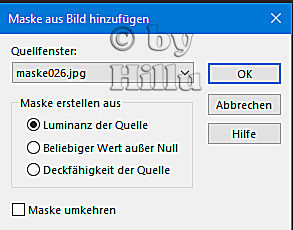









Keine Kommentare:
Kommentar veröffentlichen